Cách khắc phục sự cố kết nối Bluetooth trên Windows 10

Khắc phục sự cố Bluetooth trên Windows 10 với các bước đơn giản nhưng hiệu quả, giúp thiết bị kết nối trở lại bình thường.
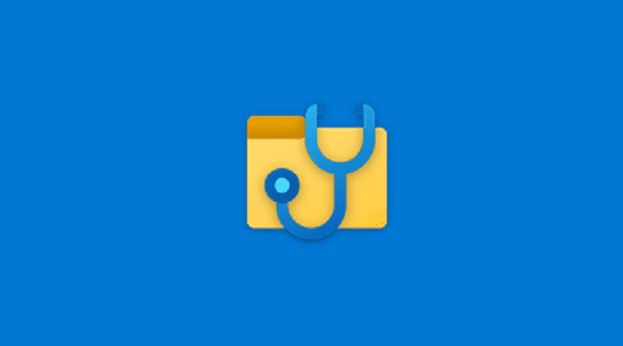
Windows File Recovery là một ứng dụng tiện dụng mà bạn có thể sử dụng để khôi phục các tệp và thư mục đã xóa . Bạn thậm chí có thể sử dụng công cụ này để khôi phục các Mục ưa thích trên Edge đã bị xóa . Thật không may, Phục hồi tệp có thể không phải lúc nào cũng hoạt động trên máy tính của bạn. Nói một cách đơn giản, không có gì xảy ra khi bạn khởi chạy ứng dụng hoặc chạy một lệnh. Bạn cũng có thể nhận được thông báo lỗi cho biết “winfr.exe không được nhận dạng là lệnh nội bộ hoặc lệnh bên ngoài”. Làm theo các giải pháp bên dưới để khắc phục sự cố.
Nếu máy tính của bạn không thể cài đặt Windows File Recovery đúng cách, hãy cài đặt lại ứng dụng.
Nhấn phím X và nhập “ứng dụng” và trong trường tìm kiếm Bắt đầu của Windows.
Bấm đúp vào Thêm hoặc xóa chương trình .
Nhập “khôi phục tệp” vào trường tìm kiếm và chọn Khôi phục tệp Windows .
Nhấn vào nút Gỡ cài đặt .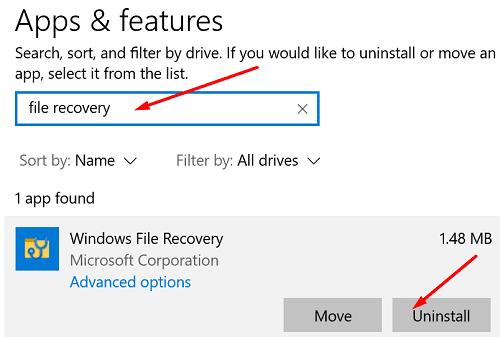
Khởi động lại máy tính của bạn.
Khởi chạy ứng dụng Microsoft Store và tải xuống lại Windows File Recovery.
Kiểm tra các bản cập nhật và cài đặt phiên bản Windows mới nhất có sẵn cho thiết bị của bạn.
Đi tới Cài đặt và chọn Cập nhật và Bảo mật .
Nhấp vào Windows Update .
Nhấn vào nút Kiểm tra bản cập nhật .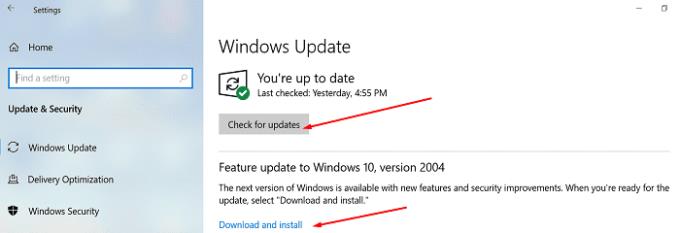
Khởi động lại Windows File Recovery và kiểm tra kết quả.
Đóng các ứng dụng và quy trình không cần thiết đang chạy trong nền. Họ có thể can thiệp vào Khôi phục tệp, ngăn ứng dụng chạy trên máy của bạn.
Thoát khỏi Trình quản lý tệp của Windows.
Khởi chạy Trình quản lý tác vụ và nhấp vào tab Quy trình .
Sau đó nhấp chuột phải vào ứng dụng bạn muốn đóng và chọn Kết thúc tác vụ .
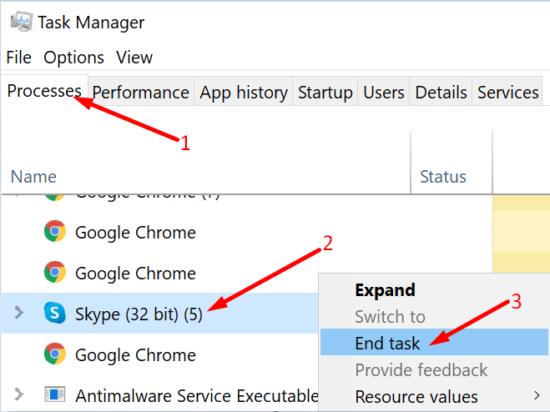
Khi bạn xóa một tệp, dung lượng mà nó chiếm trên ổ đĩa của bạn sẽ trở nên trống. Tuy nhiên, dữ liệu về tệp đã xóa vẫn còn trên ổ đĩa cho đến khi ứng dụng khác quyết định sử dụng dung lượng đó. Đó là lý do tại sao File Recovery có thể khôi phục và phục hồi các tập tin đã xóa.
Nhưng nếu các tệp hệ thống của bạn bị hỏng, ứng dụng có thể không hoạt động bình thường. Quét và sửa chữa các tệp và đĩa hệ thống của bạn và khởi chạy lại File Recovery.
Nhấn phím Windows và X và chọn Command Prompt (Admin) .
Chạy các lệnh sau và nhấn Enter sau mỗi lệnh:
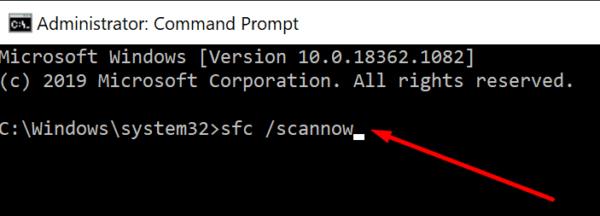
Khởi động lại máy tính của bạn và khởi chạy Phục hồi tệp.
Nếu Windows File Recovery không chạy trên máy tính của bạn, hãy gỡ cài đặt và cài đặt lại ứng dụng. Ngoài ra, hãy cài đặt phiên bản hệ điều hành Windows mới nhất trên máy của bạn và đóng các ứng dụng nền. Nếu sự cố vẫn tiếp diễn, hãy chạy SFC và DISM. Bạn đã tìm thấy những cách khác để khắc phục sự cố này? Chia sẻ ý kiến của bạn trong phần bình luận bên dưới.
Khắc phục sự cố Bluetooth trên Windows 10 với các bước đơn giản nhưng hiệu quả, giúp thiết bị kết nối trở lại bình thường.
Làm thế nào để nhận trợ giúp trong Windows 10 là một câu hỏi cần thiết. Đọc tiếp để tìm ra phương pháp tốt nhất giúp giải quyết các vấn đề liên quan đến Microsoft Windows 10.
Khám phá cách đồng bộ hóa cài đặt Windows 10 của bạn trên tất cả các thiết bị với tài khoản Microsoft để tối ưu hóa trải nghiệm người dùng.
Tất cả các máy tính Windows 10 được sản xuất từ năm 2010 trở đi đều hỗ trợ cấu hình màn hình kép mà không gặp bất kỳ sự cố nào.
Nếu Windows thông báo rằng đã xảy ra lỗi khi tạo thư mục, hãy đảm bảo sử dụng tài khoản quản trị và tắt quyền truy cập thư mục được Kiểm soát.
Nếu bạn muốn tắt Tin tức và Sở thích, hãy nhấp chuột phải vào thanh tác vụ, chọn tính năng và nhấp vào tùy chọn Tắt.
Để khắc phục lỗi Nhóm CAA301F7, hãy chạy ứng dụng ở chế độ tương thích với quyền quản trị viên và xóa dữ liệu đăng nhập Nhóm của bạn khỏi Trình quản lý thông tin xác thực.
Nếu màn hình cảm ứng Surface Book của bạn không phản hồi, hãy chạy Bộ công cụ chẩn đoán bề mặt của Microsoft và kiểm tra xem công cụ có khắc phục được sự cố không.
Nếu máy tính của bạn không thể đồng bộ hóa với time.windows.com, hãy khởi động lại dịch vụ Windows Time. Sau đó, hãy thử kết nối với một máy chủ thời gian thay thế.
Nếu Microsoft Edge không khởi chạy ở chế độ toàn màn hình, hãy bật Chế độ tối đa khi khởi động, cập nhật trình duyệt và xóa bộ nhớ cache và cookie của bạn.
Nếu xảy ra lỗi khi phát hành Giao diện Ethernet hoặc Wi-Fi, hãy chạy trình khắc phục sự cố Internet và cập nhật trình điều khiển mạng.
Máy tính Windows 10 của bạn không thể kết nối từ xa với máy tính khác? Dưới đây là một số mẹo để làm cho vấn đề biến mất.
Nếu Surface Pen của bạn ngừng hoạt động, hãy kiểm tra kỹ cài đặt áp lực bút của bạn và chạy Bộ công cụ chẩn đoán bề mặt Microsofts.
Để sửa lỗi Netflix trên Microsoft Edge, hãy xóa bộ nhớ cache và cookie của trình duyệt, cập nhật trình duyệt và bật PlayReady DRM.
Mẹo ngắn và dễ dàng này sẽ ngăn bạn nhận được các phiếu giảm giá không mong muốn khi sử dụng Microsoft Edge. Mất chưa đầy một phút.
Nếu bạn không thể đăng nhập vào tài khoản OneDrive của mình, hãy xóa thông tin đăng nhập OneDrive của bạn khỏi Thông tin đăng nhập Windows và tắt phần mềm chống vi-rút của bạn.
Nếu OneDrive không thể tạo thư mục của bạn ở vị trí bạn đã chỉ định, hãy chỉnh sửa quyền của người dùng, tắt phần mềm chống vi-rút của bạn hoặc cài đặt lại OneDrive.
Để tắt các mục nổi bật tìm kiếm trên Windows 10, hãy nhấp chuột phải vào Thanh tác vụ, chọn menu Tìm kiếm và xóa tùy chọn Hiển thị các mục nổi bật tìm kiếm.
Ứng dụng Microsoft Store mới dành cho Windows 10 sẽ có thiết kế mới, khả năng sử dụng tốt hơn và sẽ giúp các nhà phát triển gửi ứng dụng dễ dàng hơn.
Windows 10 có bộ phân tích bộ nhớ để xác định và xóa các tệp và ứng dụng không sử dụng để giải phóng dung lượng cũng như hướng dẫn cách sử dụng tính năng này.
Khắc phục sự cố Bluetooth trên Windows 10 với các bước đơn giản nhưng hiệu quả, giúp thiết bị kết nối trở lại bình thường.
Làm thế nào để nhận trợ giúp trong Windows 10 là một câu hỏi cần thiết. Đọc tiếp để tìm ra phương pháp tốt nhất giúp giải quyết các vấn đề liên quan đến Microsoft Windows 10.
Blog này sẽ giúp người dùng khắc phục Trình điều khiển thiết bị I2C HID không hoạt động trên Windows 11 bằng các bước được chuyên gia khuyến nghị nhanh chóng và đơn giản để làm theo.
Nếu bạn đang gặp phải vấn đề về âm thanh trên máy tính thì có lẽ đã đến lúc cập nhật trình điều khiển âm thanh trên Windows 10.
Tìm hiểu cách khắc phục bộ điều khiển trò chơi không hoạt động trên PC Windows của bạn và thưởng thức các trò chơi yêu thích của bạn mà không bị gián đoạn.
Bạn muốn biết cách khôi phục dữ liệu từ ổ cứng ngoài? Hãy đọc phần này để có được phần mềm khôi phục ổ cứng Windows 10 tốt nhất để định dạng dữ liệu ngay lập tức.
Dưới đây là các bước nhanh chóng và đơn giản về cách thay đổi địa chỉ IP trong Windows 10. Bạn cũng có thể đặt IP tĩnh trong Windows 10 do quản trị viên mạng của bạn cung cấp.
Khôi phục file CAB - Bài viết này giúp bạn hiểu rõ hơn về file CAB và cách khôi phục file CAB đã xóa trên Windows.
Nếu bạn đang tìm kiếm một cách đơn giản nhưng mạnh mẽ để ghi lại màn hình máy tính để bàn của mình thì tại sao không sử dụng chương trình đã được cài đặt sẵn trên máy tính. Tìm hiểu tại đây, cách ghi lại màn hình của bạn bằng trình phát phương tiện VLC trên Windows 10, 8 và 7.
Bảng điều khiển Windows 10 của bạn không phản hồi? Dưới đây là một số cách sử dụng mà bạn có thể giải quyết vấn đề một cách dễ dàng nhất.

























